IT నిపుణుడిగా, Windows 11/10లో ఒకే ఒక మానిటర్ యొక్క స్క్రీన్షాట్ను ఎలా తీయాలి అని నేను తరచుగా అడుగుతాను. ఇది చాలా సులభమైన ప్రక్రియ, కానీ మీరు ప్రారంభించడానికి ముందు మీరు తెలుసుకోవలసిన కొన్ని విషయాలు ఉన్నాయి.
ముందుగా, మీరు స్నిప్పింగ్ సాధనాన్ని తెరవాలి. మీరు దీన్ని ప్రారంభ మెనులో కనుగొనవచ్చు లేదా మీరు దాని కోసం శోధించవచ్చు. స్నిప్పింగ్ టూల్ తెరిచిన తర్వాత, మీరు ఎగువన ఎంపికల పట్టీని చూస్తారు.
'కొత్త' బటన్పై క్లిక్ చేసి, ఆపై 'విండో స్నిప్' ఎంచుకోండి. ఇది ఒక మానిటర్ యొక్క స్క్రీన్ షాట్ తీయడానికి మిమ్మల్ని అనుమతిస్తుంది. మీరు బహుళ మానిటర్లను కలిగి ఉన్నట్లయితే, 'మానిటర్ని ఎంచుకోండి' డ్రాప్-డౌన్పై క్లిక్ చేయడం ద్వారా మీరు స్క్రీన్షాట్ చేయాలనుకుంటున్న దాన్ని ఎంచుకోవచ్చు.
మీరు స్క్రీన్షాట్ చేయాలనుకుంటున్న మానిటర్ను ఎంచుకున్న తర్వాత, 'క్యాప్చర్' బటన్పై క్లిక్ చేయండి. ఇది మొత్తం మానిటర్ యొక్క స్క్రీన్ షాట్ తీసుకుంటుంది. మీరు 'ఫైల్' మెనుపై క్లిక్ చేసి, 'ఇలా సేవ్ చేయి' ఎంచుకోవడం ద్వారా స్క్రీన్షాట్ను సేవ్ చేయవచ్చు.
అంతే! Windows 11/10లో ఒక మానిటర్ యొక్క స్క్రీన్షాట్ తీయడం చాలా సులభమైన ప్రక్రియ. మీరు స్నిప్పింగ్ టూల్ని తెరిచి ఉంచారని నిర్ధారించుకోండి మరియు మీరు పని చేయడం మంచిది.
మేము సాధారణంగా ఉపయోగిస్తాము Win+PrtScr విండోస్లో స్క్రీన్షాట్ తీయడానికి సత్వరమార్గం. ఇది స్వయంచాలకంగా స్క్రీన్షాట్ తీసుకుంటుంది మరియు మీ చిత్రాల ఫోల్డర్లోని స్క్రీన్షాట్ల ఫోల్డర్లో సేవ్ చేస్తుంది. లేదా మేము స్క్రీన్షాట్ను గ్రాఫికల్ ఎడిటర్లలో కాపీ చేసి పేస్ట్ చేయడానికి PrtScr కీని మాత్రమే ఉపయోగిస్తాము. మీరు బహుళ మానిటర్లను సెటప్ చేసి, ఈ షార్ట్కట్లను ఉపయోగిస్తుంటే, అవి అన్ని మానిటర్ల స్క్రీన్షాట్లను తీసుకుంటాయి. మీరు అవసరమైన స్క్రీన్షాట్ను మాన్యువల్గా సేవ్ చేయాలి మరియు మిగిలిన స్క్రీన్షాట్లను తొలగించాలి. విండోస్లో ఒకే ఒక మానిటర్ స్క్రీన్షాట్ తీయడానికి మార్గం ఉంటే? ఈ గైడ్లో, మేము మీకు చూపుతాము విండోస్ 11/10లో ఒకే ఒక మానిటర్ యొక్క స్క్రీన్ షాట్ ఎలా తీయాలి .
Windows 11/10లో ఒకే ఒక మానిటర్ స్క్రీన్షాట్ను ఎలా తీయాలి

మీరు మీ Windows PC కోసం బహుళ మానిటర్లను కలిగి ఉంటే మరియు మీకు నచ్చిన ఒక మానిటర్ యొక్క స్క్రీన్షాట్ తీయడానికి మార్గం కోసం చూస్తున్నట్లయితే, మీరు దీన్ని క్రింది మార్గాల్లో చేయవచ్చు:
- కీబోర్డ్ సత్వరమార్గాలను ఉపయోగించడం
- కత్తెర సాధనాన్ని ఉపయోగించడం
- ట్రిమ్మింగ్ పద్ధతి
- మూడవ పార్టీ సాధనాలను ఉపయోగించడం
ప్రతి పద్ధతిని వివరంగా పరిశీలిద్దాం మరియు ఒక మానిటర్ యొక్క స్క్రీన్షాట్ను తీసుకుందాం.
1] కీబోర్డ్ సత్వరమార్గాన్ని ఉపయోగించడం
డెస్క్టాప్ స్క్రీన్షాట్ తీయడానికి మేము PrtScr కీని ఉపయోగిస్తాము. ప్రింట్ స్క్రీన్ల కోసం అనేక ఇతర సత్వరమార్గాలు ఉన్నాయి. అవి ప్రధాన లేబుల్ల నుండి భిన్నంగా లేవు. మన PCలో బహుళ మానిటర్లు ఉన్నప్పుడు మరియు మేము ఒక మానిటర్ నుండి స్క్రీన్షాట్లను తీసుకోవాలనుకున్నప్పుడు, కీబోర్డ్లోని Prt Sc బటన్ దీన్ని చేయడంలో మాకు సహాయపడుతుంది. మీరు స్క్రీన్షాట్ తీయాలనుకుంటున్న స్క్రీన్ లేదా మానిటర్పై ఉంచండి మరియు క్లిక్ చేయండి Ctrl+Alt+Prt sc కీబోర్డ్ మీద బటన్లు. తర్వాత మీ పీసీలో పెయింట్ యాప్ని ఓపెన్ చేసి ఉపయోగించండి Ctrl+V మీరు ఇప్పుడే తీసిన స్క్రీన్షాట్ను అతికించడానికి సత్వరమార్గం. తర్వాత మెనూ బార్లోని ఫైల్ ఆప్షన్లను ఉపయోగించి కావలసిన ఫార్మాట్లో సేవ్ చేయండి.
మీ కంప్యూటర్ నెట్వర్క్ నుండి ట్రాఫిక్
చదవండి : Windows PCలో స్క్రీన్షాట్ ఎలా తీయాలి
2] కత్తెర సాధనాన్ని ఉపయోగించడం
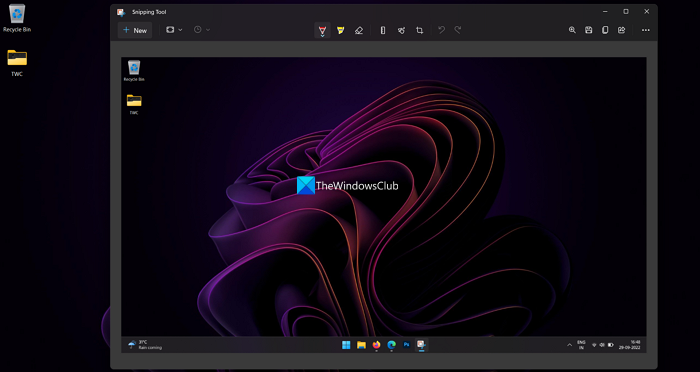
స్నిప్పింగ్ టూల్ని ఉపయోగించి Windows 11/10లో ఒకే మానిటర్ స్క్రీన్షాట్లను తీయడానికి అనేక మార్గాలు ఉన్నాయి. స్క్రీన్షాట్ తీయడానికి మరియు దాన్ని సేవ్ చేయడానికి మీరు పూర్తి స్క్రీన్ మోడ్, విండో మోడ్ లేదా దీర్ఘచతురస్ర మోడ్ని ఉపయోగించవచ్చు.
స్నిప్పింగ్ సాధనాన్ని ఉపయోగించి ఒకే మానిటర్ యొక్క స్క్రీన్షాట్ తీయడానికి,
- ప్రారంభ మెను నుండి స్నిప్పింగ్ సాధనాన్ని ప్రారంభించండి మరియు మూడు మోడ్ల నుండి ఏదైనా మోడ్ను ఎంచుకోండి, దీర్ఘచతురస్ర మోడ్ , విండోడ్ మోడ్ , లేదా పూర్తి స్క్రీన్ మోడ్ .
- మీరు స్క్రీన్షాట్ తీయాలనుకుంటున్న స్క్రీన్కు స్నిప్పింగ్ సాధనాన్ని తరలించి, బటన్పై క్లిక్ చేయండి కొత్తది బటన్. మీరు ఎంచుకున్న మోడ్ ప్రకారం స్క్రీన్ షాట్ తీసుకోండి. మీరు దీర్ఘచతురస్ర మోడ్ను ఎంచుకున్నట్లయితే, మీరు స్క్రీన్షాట్ తీయాలనుకుంటున్న ప్రాంతాన్ని ఎంచుకోవడానికి స్క్రీన్పై మీ మౌస్ని క్లిక్ చేసి లాగండి.
- మీరు తీసిన స్క్రీన్షాట్ స్నిప్పింగ్ టూల్లో ప్రివ్యూ చేయబడుతుంది. దీనితో సేవ్ చేయండి విన్+ఎస్ సత్వరమార్గం లేదా ఎగువన ఉన్న 'సేవ్' బటన్ను క్లిక్ చేయడం ద్వారా.
ప్రత్యామ్నాయంగా మీరు ఉపయోగించవచ్చు Alt+M+S కీబోర్డ్ షార్ట్కట్ స్నిప్పింగ్ టూల్ని ఉపయోగించి ప్రధాన మానిటర్ యొక్క స్క్రీన్షాట్ తీయడానికి మరియు దానిని సేవ్ చేయడానికి.
చదవండి: స్క్రీన్షాట్ సాధనాలను ఉపయోగించడం కోసం చిట్కాలు మరియు ఉపాయాలు
3] ట్రిమ్మింగ్ పద్ధతి
ఈ పద్ధతిలో, మీరు Prt Sc బటన్ను ఉపయోగించి స్క్రీన్షాట్ని తీయండి. మీరు స్క్రీన్షాట్ను సేవ్ చేసిన తర్వాత, ఒక మానిటర్కు సరిపోయేలా ఫోటోల యాప్లో స్క్రీన్షాట్ను కత్తిరించండి. ఇది Windows యొక్క స్క్రీన్షాట్లను ఎలా తీయాలి అనే దానికి సంబంధించిన సరళమైన కానీ అధునాతనమైన పని.
చదవండి: ప్రింట్స్క్రీన్ బటన్ లేకుండా స్క్రీన్ను ఎలా ప్రింట్ చేయాలి
4 మూడవ పక్ష సాధనాలను ఉపయోగించడం
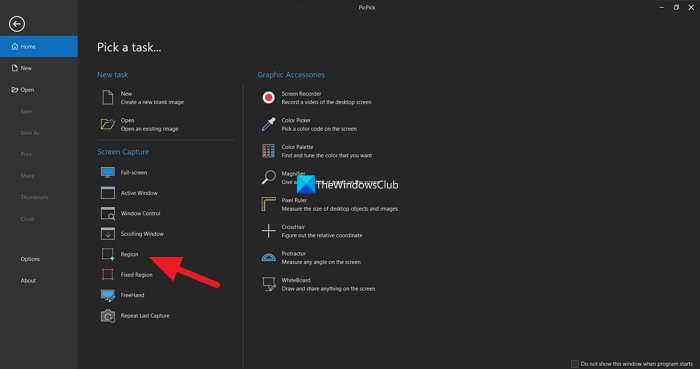
వివిధ థర్డ్-పార్టీ ఇమేజ్ ఎడిటర్లు మరియు స్క్రీన్షాట్ తీయడంలో మరియు ఇమేజ్లను సేవ్ చేయడంలో మీకు సహాయపడే PicPick, ShareX మొదలైన స్క్రీన్షాట్ ప్రోగ్రామ్లు ఉన్నాయి. మీరు ప్రోగ్రామ్లలో ఒకదాన్ని ఉపయోగించాలి మరియు దాని సెట్టింగ్లతో ఎంచుకున్న మానిటర్ యొక్క స్క్రీన్షాట్ను తీసుకోవాలి. మీరు దీన్ని ఎలా చేయగలరో చూపించడానికి, మేము ఈ గైడ్లో PicPick ప్రోగ్రామ్ని ఉపయోగిస్తాము. మీ PCలో PicPick తెరిచి, ఎంచుకోండి ప్రాంతం, ప్రాంతం ప్రాంతం యొక్క స్క్రీన్ షాట్ తీయడానికి. ఆపై మీరు క్యాప్చర్ చేయడానికి ఎంచుకోవాలనుకుంటున్న మానిటర్ను క్లిక్ చేసి, లాగండి. ఇది మీరు ఎంచుకున్న ప్రాంతం యొక్క స్క్రీన్షాట్ను తీసుకుంటుంది లేదా ప్రోగ్రామ్లో దాన్ని ప్రదర్శిస్తుంది. మీరు దీన్ని 'ఫైల్' మెనుని ఉపయోగించి సేవ్ చేయవచ్చు. మీరు మీకు నచ్చిన ప్రోగ్రామ్ను ఉపయోగించవచ్చు మరియు స్క్రీన్షాట్ తీసుకోవచ్చు.
విండోస్ 11/10లో ఒకే మానిటర్ యొక్క స్క్రీన్షాట్ తీయడానికి ఇవి విభిన్న మార్గాలు.
చదవండి: Windows 11/10 కోసం ఉత్తమ ఉచిత పోర్టబుల్ ఇమేజ్ ఎడిటర్ సాఫ్ట్వేర్
ఒకే ఒక మానిటర్ స్క్రీన్షాట్ను ఎలా తీయాలి?
మీరు మీ కీబోర్డ్లో స్నిప్పింగ్ టూల్, Ctrl+Alt+Prt scని ఉపయోగించవచ్చు లేదా కేవలం ఒక మానిటర్ స్క్రీన్షాట్ తీయడానికి థర్డ్ పార్టీ ప్రోగ్రామ్ని ఉపయోగించవచ్చు. మీరు సాధారణంగా స్క్రీన్షాట్ని తీయవచ్చు మరియు ఫోటోల యాప్లో ఒక మానిటర్కి క్రాప్ చేయవచ్చు. వాటిలో ఏవైనా ఒకే మానిటర్ యొక్క స్క్రీన్షాట్ను తీయడంలో మీకు సహాయపడతాయి,
Windows 11లో ఒక స్క్రీన్ మాత్రమే స్క్రీన్ షాట్ తీయడం ఎలా?
మీరు స్నిప్పింగ్ టూల్లో దీర్ఘచతురస్ర మోడ్, విండో మోడ్ లేదా పూర్తి స్క్రీన్ మోడ్ను ఉపయోగించవచ్చు మరియు స్నిప్పింగ్ సాధనాన్ని ఆ మానిటర్కు తరలించడం ద్వారా లేదా ఒకే మానిటర్ యొక్క ప్రాంతాన్ని క్లిక్ చేసి లాగడం ద్వారా ఒకే మానిటర్ యొక్క స్క్రీన్షాట్ను తీసుకోవచ్చు. మీరు దీర్ఘచతురస్ర మోడ్ని ఎంచుకోండి. మీరు ఒకే మానిటర్ స్క్రీన్షాట్ తీయడానికి కీబోర్డ్ షార్ట్కట్ Ctrl+Alt+Prt Sc లేదా థర్డ్ పార్టీ ప్రోగ్రామ్ని కూడా ఉపయోగించవచ్చు.
సంబంధిత పఠనం: విండోస్ 11లో ఆలస్యమైన స్క్రీన్షాట్లను ఎలా తీయాలి.















